Hogyan lehet csatlakozni egy további meghajtó linux (létrehozása a partíciós táblát, jelölő, a formázás és
Hogyan lehet csatlakozni egy további meghajtót Linux (létrehozása a partíciós táblát, jelölő, a formázás és szerelés)
Tekintsük a példát, hozzátéve további lemez Linux a feltétellel, hogy azt szeretnénk, hogy hozzon létre egy új partíciós tábla, akkor hozzon létre egy partíciót formázza a lemezt, és automatikusan konfigurálhatja csatlakoztatni az új partíciót a rendszer indításakor. Mert lemez használható eszköz, elváltak.
Ebben a példában a virtuális gép (az hypervisor Microsoft Hyper-V) Ubuntu Linux 14.04 LTS egy kiegészítő meghajtót. A virtuális gép Hyper-V a második generáció (Gen2) meg lehet csinálni „forró”, azaz anélkül, hogy megállna a vendég operációs rendszer vagy kikapcsolja a virtuális gépet.
Particionálása és formázása a lemez
Ha a lemez került kér egy listát az összes rendelkezésre álló meghajtók a rendszer parancsot:

Mint látható, a rendszer felismerte az új meghajtó / dev / sdd. és ez a lemez nem jelöli.
Belép a működési mód az elváltak segédprogram:
A prompt fog változni nézeteit «(elváltak)». Az aktuális meghajtóról (alapértelmezés szerint az aktuális meghajtó van telepítve, az első volt található a rendszerben, mint például a / dev / sda) a amelyikkel fogunk végezni jelölés műveleteket:
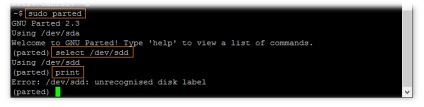
Minden parancs után változások hajtáskonfiguráció elvégzi a nyomtatási parancs az egyértelműség előforduló a lemezt cserélni.
A jelenleg kiválasztott meghajtó létrehoz egy új, üres partíciós tábla típusának GPT.
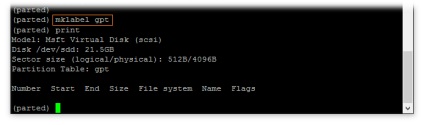
Hozzon létre egy elsődleges partíciót, ami elfoglalja a teljes mennyiség a lemez:
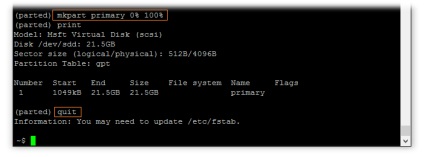
Mint látható, az létrehoz egy partíciót nélkül fájlrendszert. Most meg kell formázni a partíciót a kívánt file-rendszer, mint például az ext4. Ahogy értem, elváltak segédprogram nem lehet formázni a partíciókat ext4. így befejezni a munkát a közüzemi és formázza a más eszközökkel.
Nézzük a dolgok jelenlegi állapotáról, és látom, hogy van egy rész / dev / sdd1 nélkül fájlrendszer:
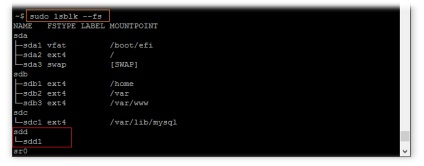
Formázása partíció imént létrehozott érdeke számunkra ext4 fájlrendszer, tudjuk elvégezni segédprogrammal mkfs ext4 paranccsal csapat:
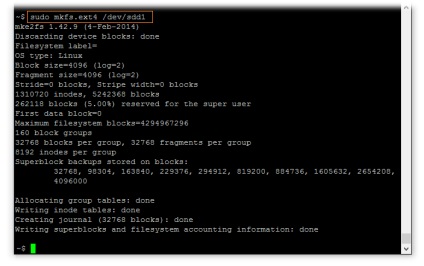
Mi ellenőrizze az eredményeket, mint például:
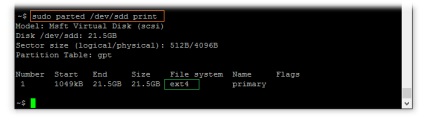
Szerelés lemezpartíciók
Most kell beállítani az automatikus rögzítését korábban létrehozott lemezpartíciókat induláskor. A mi esetünkben csak egy fejezet a hosszú távon használni fogják tárolni a mentést néhány adatot.
Hozzunk létre egy könyvtárat, amely akkor csatlakoztatni az új partíciót, és azonnal telepíthetjük:
sudo mount / dev / sdd1 / mnt / backup
Igyekszünk egy új üres fájlt a könyvtár, a szerelt rész, és amellyel képes írni ebbe a könyvtárba. Ezután próbálja meg törölni az új fájlt.
Keressünk egy partíció azonosítója (UUID), hogy használja azt beállítani az automatikus mount:
Lehet csatlakoztatni a lemez automatikusan történik a rendszer minden egyes vnesom változásokat a rendszer konfigurációs fstab fájlhoz.
Add meg a fájlt szerelhető sorban a mi oldalunkon:
A mentés után a konfigurációs fájl, ellenőrizze, hogy a csapat fstab mount segédprogrammal fájlfeldolgozási lefut hiba nélkül
Indítsuk újra a rendszert, és ellenőrizze, hogy a partíció automatikusan csatolódik a rendszerindítás során, és nincs probléma a felvétel fájlokat a mount.